Metainformationen zur Seite
Übersicht | X-tanken | Menü | Programme | Glossar | Themen | FAQ | Update
X-tanken
Kundenkonditionen [tskondi]
Dieses Programm zeigt eine Übersicht aller Konditionen eines Kunden in der Reihenfolge der Konditionshirarchie an.
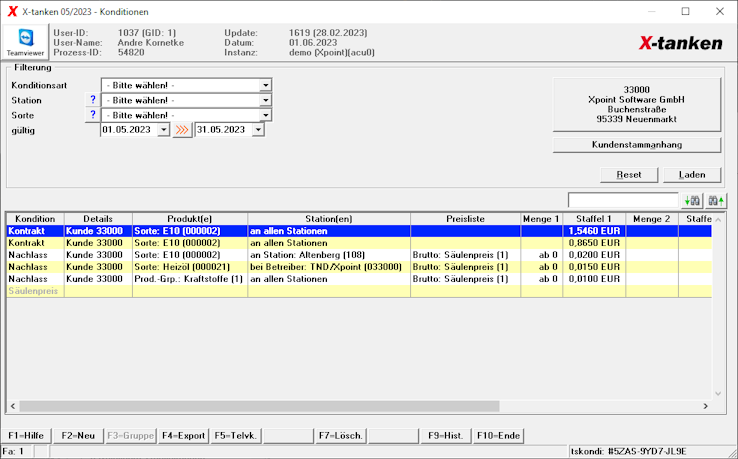
Beschreibung der Programmkomponenten
Konditionsart
Wählen Sie die Konditionsart aus, auf die die in der Tabelle angezeigten Konditionen eingegrenzt werden sollen. Wird keine Konditionsart ausgewählt, so werden alle Konditionen geladen (Standard).
Station
Wählen Sie die betreffende Station aus, wenn Sie die Konditionen aller anderen Stationen ausblenden möchten. Wird keine Auswahl getroffen, so werden Konditionen aller Stationen angezeigt (Standard). Die Station wird vorbelegt und ausgegraut, wenn man aus einem Tanksatz heraus in das Programm wechselt.
Sorte
Wählen Sie die Sorte aus, auf die Sie die Auswahl der Konditionen in der Tabelle begrenzen möchten. Keine Eingrenzung zeigt Konditionen aller Sorten an (Standard). Die Sorte wird vorbelegt und ausgegraut, wenn man aus einem Tanksatz heraus in das Programm wechselt.
gültig
Treffen Sie hier eine Auswahl, so werden nur die Konditionen angezeigt, die eine Auswirkung innerhalb dieses Zeitraums haben können.
Der Zeitraum wird beim Programmstart und beim Reset automatisch wie folgt vorbelegt:
| Heute = | gültig von | gültig bis |
|---|---|---|
| 1.-15. des Monats | 1. des Vormonats | Letzter des Vormonats |
| 16.-Letzter des Monats | 1. des aktuellen Monats | 15. des aktuellen Monats |
Dadurch wird der für die meisten Anwender praktikable aktuelle Zeitraum vorbelegt. Dieser orientiert sich an der am häufigsten vorkommenden halbmonatlichen Abrechnung (zum 1. und 16. des Monats).
Der Gültigkeitszeitraum wird vorbelegt und ausgegraut, wenn man aus einem Tanksatz heraus in das Programm wechselt.
Programmablauf/Programmfunktion
Reset
Mit dem Reset-Button können Sie die Filterung auf die Standard-Werte zurücksetzen.
Laden
Mit dem Laden-Button wenden Sie den Filter auf die zur Verfügung stehenden Konditionen an. Alle mit dem Filter übereinstimmenden Konditionen werden Ihnen in der Tabelle angezeigt.
Tabelle
Diese Tabelle ist nicht sortierbar! Sie ist immer vorsortiert in der Reihenfolge der Konditionshirarchie. Das ist Absicht und soll Verwirrungen vermeiden.
Wenn Sie die Erklärung suchen, welche Kondition für einen bestimmten Tanksatz herangezogen wird, können Sie die Konditionen von oben nach unten durchgehen. Der erste Konditionssatz, der auf den Tanksatz zutrifft, wird angewendet.
Die Filterung kann Ihnen dabei helfen, wenn Sie sehr viele Konditionen hinterlegt haben.
Ein Doppelklick auf einen Konditions-Datensatz ermöglicht die Änderung der Kondition.
- Lesen Sie hier mehr für Nullpreise
- Lesen Sie hier mehr für Kontrakte
- Lesen Sie hier mehr für Festpreise
- Lesen Sie hier mehr für Aufschläge
- Lesen Sie hier mehr für Nachlässe
- Lesen Sie hier mehr für Listenpreise
Die ausgegrauten Gruppenkonditionen lassen sich aus Sicherheitsgründen nicht durch Dopprlklick bearbeiten. Verwenden Sie statt dessen die [F3]-Taste oder das Kontext-Menü über die rechte Maustaste.
Die Kondition Säulenpreis läßt sich nicht verändern. Er steht symbolisch in dieser Liste, da er immer die letzte Kondition ist, die ein Kunde bekommen kann. Sie haben darauf keinen Einfluß.
Kontextmenü
Das Kontext-Menü enthält folgende Funktionen:
| Menü-Punkt | Funktion |
|---|---|
| Kondition bearbeiten | Bearbeitung des blau hinterlegten Konditionssatzes (nur bei Einzelkonditionen) |
| Kondition löschen | Löschen des blau hinterlegten Konditionssatzes (nur bei Einzelkonditionen) |
| Konditions-Gruppe bearbeiten | Öffnet die Konditionsgruppen-Verwaltung (nur bei Gruppen-Konditionen) |
| Gruppenkondition bearbeiten | Bearbeitung des blau hinterlegten Konditionssatzes (nur bei Gruppen-Konditionen) |
| Gruppenkondition löschen | Löschen des blau hinterlegten Konditionssatzes (nur bei Gruppen-Konditionen) |
| Kunde aus Gruppe entfernen | Entfernt den Kunden aus der blau hinterlegten Konditionsgruppe (nur bei Gruppen-Konditionen) |
[F2] Neu
Mit der [F2]-Taste können Sie eine Kondition neu anlegen. Lesen Sie hier mehr.
[F3] Gruppe
Die Taste [F3] ist nur aktiv, wenn Sie eine Gruppenkondition blau hinterlegt haben. Durch drücken der [F3]-Taste gelangen Sie in die Verwaltung der Konditionsgruppe, die gerade blau hinterlegt ist.
[F4] Export
Über die Taste [F4] können Sie die angezeigte Tabelle so wie sie dort angezeigt wird als CSV-Datei exportieren.
[F7] Löschen
Mit der [F7]-Taste löschen Sie die blau unterlegte Kondition.
Ausgegraute Gruppenkonditionen können aus Sicherheitsgründen nicht über diesen Weg gelöscht werden. Verwenden Sie dazu bitte das Kontext-Menü.
Der Säulenpreis läßt sich ebenfalls nicht löschen. Er steht symbolisch in dieser Liste, da er immer die letzte Kondition ist, die ein Kunde bekommen kann. Sie haben darauf keinen Einfluß.
Übersicht | X-tanken | Menü | Programme | Glossar | Themen | FAQ | Update

